外汇管理信息系统操作手册
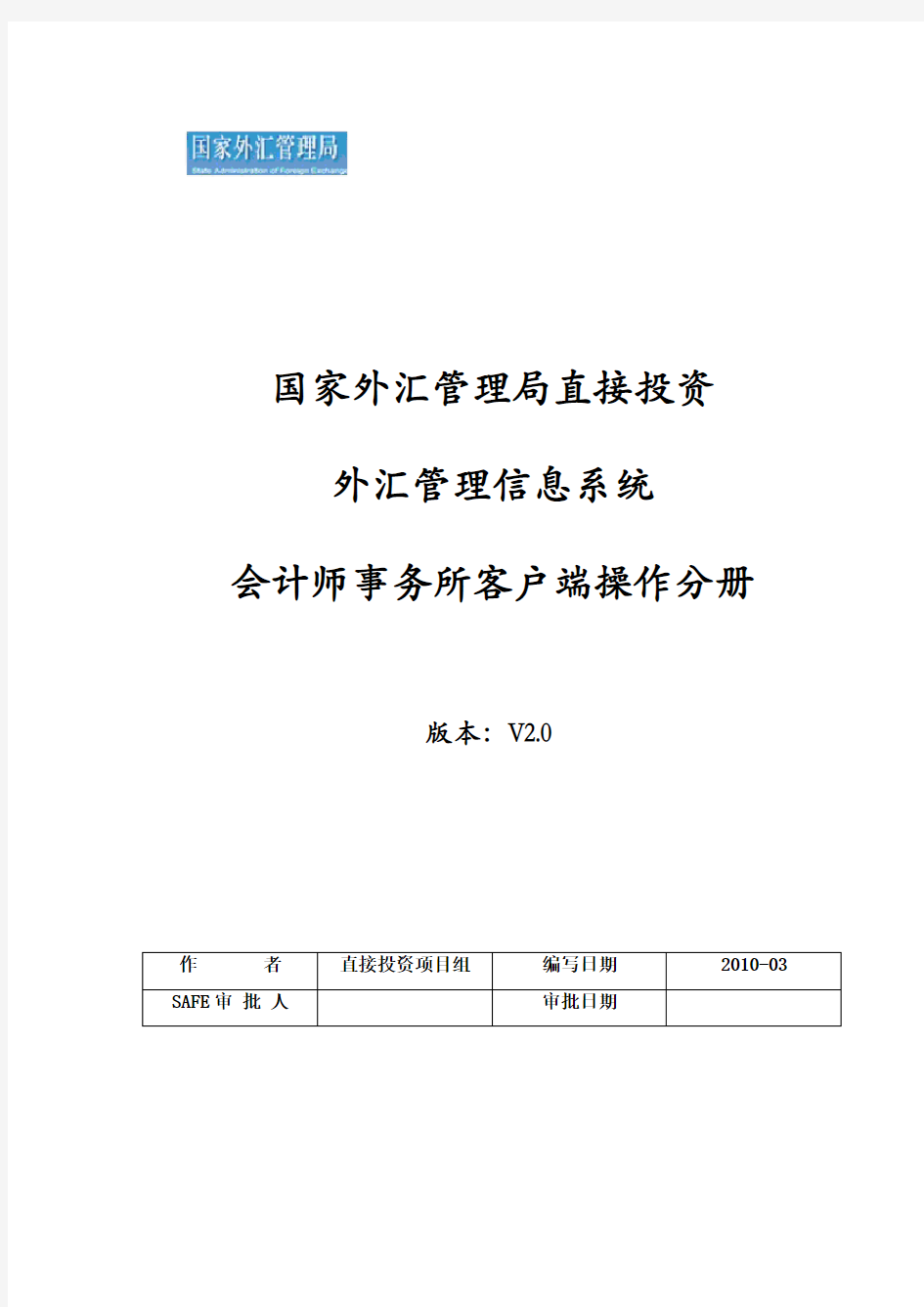
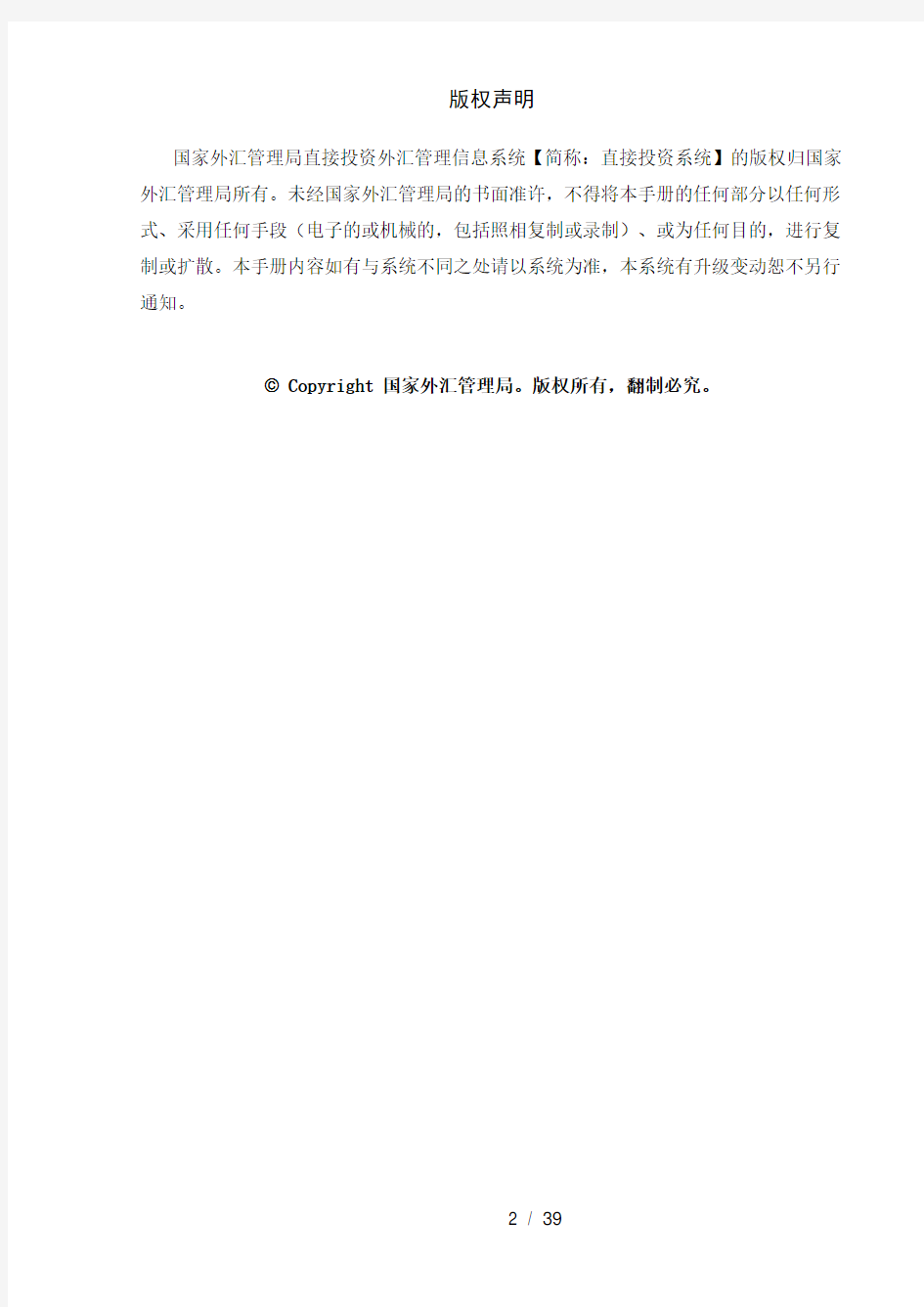
国家外汇管理局直接投资
外汇管理信息系统
会计师事务所客户端操作分册
版本:V2.0
作者直接投资项目组编写日期2010-03 SAFE审批人审批日期
版权声明
国家外汇管理局直接投资外汇管理信息系统【简称:直接投资系统】的版权归国家外汇管理局所有。未经国家外汇管理局的书面准许,不得将本手册的任何部分以任何形式、采用任何手段(电子的或机械的,包括照相复制或录制)、或为任何目的,进行复制或扩散。本手册内容如有与系统不同之处请以系统为准,本系统有升级变动恕不另行通知。
? Copyright 国家外汇管理局。版权所有,翻制必究。
目录
1引言 (4)
1.1基本描述 (4)
1.2项目背景 (4)
1.3文档说明 (4)
1.4定义 (4)
1.5图示图例 (5)
1.6参考资料 (5)
2阅读指南 (6)
2.1手册目标 (6)
2.2阅读基础 (6)
3系统特性 (7)
3.1数据精度及有效性 (7)
4操作使用指南 (8)
4.1功能一览 (8)
4.2会计师事务所管理员管理操作 (8)
4.2.1会计师事务所管理员登陆 (8)
4.2.2添加业务操作员 (9)
4.2.3修改会计师事务所业务操作员 (11)
4.2.4修改会计师事务所管理员密码 (12)
4.3会计师事务所业务员公共操作 (13)
4.3.1会计师事务所业务员登陆 (13)
4.3.2修改会计师事务所业务员密码 (14)
4.4年检管理 (15)
4.4.1外商投资企业年检信息报送 (15)
4.5验资询证申请 (27)
4.5.1到资验资询证申请 (27)
4.5.2减资到资询证申请 (30)
4.5.3保存草稿 (33)
4.5.4删除草稿 (34)
4.6业务查询 (35)
4.6.1年检信息查询 (35)
4.6.2验资询证查询 (36)
4.6打印管理 (38)
4.6.1验资询证回函打印 (38)
1 引言
1.1 基本描述
【项目编号】: GC-FT06105
【项目名称】:国家外汇管理局直接投资外汇管理信息系统
【提出部门】:国家外汇管理局信息中心
1.2 项目背景
为适应国际投资新趋势,多渠道引进外资,不断完善外商直接投资外汇管理,进一步改善外商投资环境,由国家外汇管理局(以下简称外管局)研发了本项目。
1.3 文档说明
本用户手册是国家外汇管理局直接投资系统的使用说明文件,版权归国家外汇管理局所有,任何个人、机构不得随意复制。
1.4 定义
定义描述
询证指外商投资企业要求会计师事务所出具验资报告时,会计师事务所接受企业委托向外汇指定银行发出银行询证函、向外汇局发出外方出资情况询证函,就外方出资的真实性与和合规性向银行和外汇局进行查证的工作。会计师事务所只有在获得了外汇局出具的外方出资情况询证函合规回函后,才可为外商投资企业出具验资报告。
外商投资指非居民法人或自然人经外商投资主管部门批准以其拥有处置权的财产在我国境内进行投资、获取收益的行为。我国目前的外商投资企业主要有中外合资企业、中外合作企业、外商独资企业及其他(包括外商投资的学校、医院、福利机构、基金会、非法人创业投资企业等)等几种类型。
核准件指外汇局开立的、核准企业或个人从事某项涉及投资外汇管理业务的证明文件,包括对企业或个人与投资相关的外汇账户使用、购付汇、结汇、境内划转、境内合法财产再投资等事项的核准。
企业国际收支网上申报操作流程
企业网上申报操作流程注意事项: 1、收汇后五个工作日(包含银行审核、企业修改、银行确认、发送外管的时间)内必须申报到外管 局,企业务必及时申报,以免造成迟申报被外管处罚。2、企业先用管理员用户登录增加业务操作员,并分配用户角色。 3、 企业用业务操作员用户登录后进行涉外收入申报。4、申报结束后录入核销单号码(包括境内收入),再到银行柜台打印出口收汇核销专用联。 具体操作步骤如下: 银行开通次日企业登录国家外汇管理局应用服务平台(https://www.360docs.net/doc/668651102.html,/asone )用业务管理员登录,机构代码为组织机构代码,用户代码为:ba ,用户密码为国际收 支网上申报用户信息上的用户密码。点击登录后出现如下界面:
点击“增加”后出现如下界面:(注意:用户代码不能为 ba) 在用户基本信息中填写完各项要素,同时在角色分配中将“企业业务操作员”角色选项加入“已分配的角色列表”中后,点击“保存”生成操作员。 用操作员重新登陆国家外汇管理局应用服务平台,出现如下界面:
申报单管理界面为:点击申报信息录入选项,进入申报信息界面。
选择收付汇日期时间段,点击“查询”,可以显示需录入申报信息的收汇记录。点开其中一条记录,界面如下,录入付款国别(付款人常驻国家或地区而不是指付款银行所在国家或地区)、交易编码、币种金额及交易附言。★:交易附言与收支大类的逻辑关系必须一致。收入类申报单交易附言不应含“支出” ★:贸易项下收汇,本笔款项是否为出口核销项下收汇选“是,”★:服务贸易项下收汇,本笔款项是否为出口核销项下收汇选“否”示例:1、一般贸易项下收汇:交易编码101010 交易附言更改为:出口货物名称的一般贸易货款 如一家企业出口的服装,交易附言为:出口服装的一般贸易货款 2、预收货款项下收汇:一定要先选择“预收货款” 交易编码根据实际交易性质,如一般贸易是101010,交易附言更改为:出口货物名称的预收货款进料加工是102030,交易附言更改为:进料加工(预收货款) 3、进料加工项下收汇:交易编码102030,交易附言不用更改 4、服务贸易项下收汇,交易附言要素必须齐全,精确描述交易性质,不能笼统的按照《国际收支交易编码使用指南》中交易内容进行填写,不能过于简单,如“佣金”、“运费”、“预付”如运费的申报必须明确三个要素:运输方式(海运、空运、陆运)、运输种类(货运、客运)、方向(进口、出口)。示例:201012 交易附言:货物出口海运费 各类管验;在最大
全国学前教育管理信息系统操作手册
全国学前教育管理信息系统用户操作手册 (机构级) 教育部基础教育司 教育部教育管理信息中心 二〇二〇年四月
目录 第一部分系统介绍 (1) 第1章前言 (1) 第2章系统建设背景 (1) 第3章系统概况 (1) 第4章系统总体说明 (2) 4.1 机构管理流程图 (2) 4.2 幼儿学籍管理流程图 (3) 4.3 问题学籍处理流程图 (4) 4.4 用户权限说明 (6) 第二部分系统操作介绍 (8) 第5章系统登录 (8) 第6章机构管理 (10) 6.1 基本信息管理 (10) 6.2 办学条件信息管理 (15) 6.3 班级信息管理 (24) 6.4 保教人员管理 (29) 6.5 教职工信息查询 (33) 6.6 财务信息管理 (35) 第7章幼儿管理 (40) 7.1 新建幼儿学籍 (40) 7.2 幼儿学籍审核 (50) 7.3 问题学籍处理 (53) 7.4 关键信息变更 (59) 7.5 幼儿离园管理 (62) 7.6 幼儿调转管理 (72) 7.7 家庭成员信息管理 (77) 7.8 幼儿信息维护 (89)
7.9 幼儿调班升级 (95) 7.10 幼儿信息查询 (104) 7.11 幼儿电子履历查询 (108) 7.12 强制离园管理 (110) 第8章业务管理 (115) 8.1 重要事项申报 (115) 8.2 公示公告查询 (120) 8.3 数据恢复申请 (122) 第9章机构在园幼儿情况 (128) 第10章数据质量管理 (130) 10.1 质量分析报告 (130) 第11章系统管理 (130) 11.1 密码修改 (130) 11.2 待办事项管理 (131)
信息管理系统操作手册
信息管理系统操作手册 学生
目录 1机器环境要求 (3) 1.1硬件环境 (3) 1.2软件环境 (3) 1.3环境检测 (3) 2主界面介绍 (8) 2.1我的任务 (9) 2.1.1 功能描述 (9) 2.2统计查看 (10) 2.2.1 功能描述 (10) 2.2.2 操作说明 (10) 2.3考试记录查看 (11) 2.3.1 功能描述 (11) 2.4作业记录查看 (12) 2.4.1 功能描述 (12) 2.4.2 操作说明 (12) 3 个人管理 (16) 3.1功能描述 (16) 3.2 操作说明 (16)
1机器环境要求 1.1硬件环境 CPU:PⅣ 3.0以上 内存:1G及以上 剩余硬盘空间:10G以上 1.2软件环境 学生端浏览器必须使用IE9.0,安装.NET4.0,安装C++2010运行库,64位客户端要装AccessDatabaseEngine64.exe,把登录地址添加到受信任站点,通过IE浏览器访问服务器端进行练习。 操作系统需用微软Windows7操作系统(旗舰版或专业版)。安装Office 2010(必须包括word,excel和ppt)。 考试过程中请关闭杀毒软件或者取消其网页脚本监控功能,防火墙请做好相关规则,卸载网页拦截软件上网助手等。 1.3环境检测 学生通过浏览器做计算机科目练习时,第一次进入练习时会提示下载《考试客户端证书》,下载到本地,打开安装,导入证书到“授信任根证书颁发机构”,导入成功后,安装wbyActivexSetup.CAB控件,安装成功后进行环境检测。如下图1 - 12,评测通过后IE会自动关闭。重新打开浏览器进入即可练习了。
进口付汇业务操作指南
进口付汇业务操作指南
进口付汇业务操作指南 一、进口付汇名录登记 进口单位取得对外贸易经营权后,应当到外汇局办理“进口单位付汇名录”(以下简称名录)登记手续,并签署进口付汇业务办理确认书;进口单位名录登记信息发生变更的,应当在变更之日起30日内,持下列材料到外汇局办理变更登记手续到外汇局办理变更登记手续;进口单位终止经营或被取消对外贸易经营权的,应当到外汇局办理注销登记手续。 (一)名录登记所需材料 1.《对外贸易经营者备案登记表》,依法不需要办理备案登记的提交《中华人民共和国外商投资企业批准证书》或《中华人民共和国台、港、澳、侨投资企业批准证书》等相关证明材料; 2.《企业法人营业执照》或《企业营业执照》; 3.《中华人民共和国组织机构代码证》; 4.《中华人民共和国海关进出口货物收发货人报关注册登记证书》; 5.法定代表人签字、加盖单位公章的《货物贸易进口付汇业务办理确认书》; 6.外汇局要求提供的其他材料。 (二)名录信息发生变更所需材料 1.名录变更申请书;
2.信息变更相关文件或证明(工商部门企业营业执照变更证明、商务部门批件等); 3.外汇局要求的其他文件。 (三)名录注销所需材料 1.进口单位终止经营或被工商管理部门注销、吊销营业执照的提供相关证明文件; 2.进口单位终止或被商务部门取消对外贸易经营权的提供相关证明文件。 二、进口付汇登记 对于不在名录、分类结果为“C类进口单位”以及法规规定的其他特殊业务,进口单位下列进口付汇业务应在付汇或开证前到外汇局办理进口付汇业务登记手续。 (一)不在名录进口单位的进口付汇办理所需材料 1.按照不同结算方式除提供相应单证; 2.《对外贸易经营者备案登记表》或《中华人民共和国外商投资企业批准证书》或《中华人民共和国台、港、澳、侨投资企业批准证书》; 3.《企业法人营业执照》或《企业营业执照》; 4.《中华人民共和国组织机构代码证》;外汇局要求提供的其他相关材料。 (二)“C类进口单位”的货到付款业务办理所需材料 1.按《进口货物报关单“贸易方式”分类付汇代码表》提交相关
p6项目管理系统操作-编制资源计划
项目管理系统操作手册PM-003 编制资源计划
目录 一、简介 (3) 二、流程图 (3) 三、摘要 (3) 四、详细说明 (4)
一、 简介 本操作使用角色为PM 主要描述了如何为整个项目的作业挂接资源的过程。一个项目进度进化完成之后,每个作业都需要有人力资源或者其他资源来完成,以确保整个项目人力资源利用有序而不乱,也确保了整个项目的流畅运行。 二、 流程图 三、 摘要 应用程序设置 ?数据限量、赢得值、常用、时间周期等 企业数据设置 ?全局、项目、资源、风险、问题、文档 用户存取 ?用户创建、OBS 、全局及项目安全配置 用户界面视图 当前用户设置 ?用户参数设置、用户日历设置 创建EPS 创建项目 ?完善全局、EPS 、项目级分类码和用户UDF WBS 分解 增加作业 分配逻辑关系 进度计算 核对限制条件 编辑作业属性 ?记事本、文档、步骤、分类码、风险… 分配角色或资源 分析资源使用及进 度优化 建立目标计划 进度反馈及更新跟踪项目进展及问 题分析 项目信息组织及发 布项目经验转移
四、详细说明 注:每项作业尽量要分到个人,每一个作业原则上不超过三个,细致程度可以根据项目具体情况而定 1.为一个项目的作业分配资源,首先要打开一个项目,单击“项目”右方的下拉箭头,在 下拉菜单中选择“打开项目”选项,即可进入项目选择界面 2.在打开项目窗口中,在“可选项目”栏目中单击要打开的项目,然后单击指向右方 向的按钮,所选项目将会出现在“已选项目”栏目下;单击确定按钮,打开项目
3.单击“项目”下的“作业”选项,进入作业页面
信用信息管理系统使用手册
信用信息管理系统 使用手册 1
一使用说明 (2) 二主要功能 (2) 三系统操作 (2) 3.1主界面描述 (2) 3.1.1加密锁和打印程序安装 (4) 3.2 主要功能说明 (9) 3.2.1信用信息公示 (10) 3.2.2信用信息公告 (10) 3.2.3信用信息查询 (11) 3.2.3.1企业信用档案 (11) 3.2.3.2信用记录查询 (13) 3.2.3.3管理网信用查询 (13) 3.2.4信用信息录入 (14) 3.2.4.1良好信用信息录入 (14) 3.2.4.2企业失信记录 (16) 3.2.4.3其它失信记录 (17) 3.2.4.4信用记录审核 (18) 2
3.2.4.5信用记录反馈 (19) 3.2.4.6反馈记录审核 (20) 3.2.5信用手册 (21) 3.2.5.1省外企业备案 (21) 3.2.5.2省内企业备案 (29) 3.2.5.3信用记录类别 (36) 3.2.5.4工程综合查询 (37) 3.3 打印程序使用 (38) 3.3.1年度手册打印 (39) 3.3.2单项手册打印 (40) 3
一使用说明 江苏省建筑业企业信用信息管理系统的用户分为公众用户,市(县、区)级管理用户、省辖市级管理用户和省级管理用户。公众用户不需要用户名、密码,能够直接访问网站,查看对外发布的信息。管理部门用户经过加密锁登陆系统,进入内网,能够进行企业信用记录的填写、审核、公示、对外发布信用信息以及对企业的工程业绩进行登记和信用手册的发放工作。 二主要功能 主要功能 1.对我省建筑业企业和进苏建筑业企业在我省施工期间的信用情况进全省联网记录和对外发布。 2.对我省建筑业企业的承揽工程情况和进苏建筑企业在我省的承揽工程情况进行全省联网记录。 3.对我省项目负责人和进入我省施工的省外企业项目负责人在建工程情况进行全省联网监管。 4.提供对我省建筑业企业和进苏建筑业企业在我省施工期间的信用和工程业绩查询。 4
人力资源管理系统操作手册
人力资源管理系统 使 用 说 明 书
目录 第一部分产品说明 (5) 1.1版权申明 ....................................................................................................... 错误!未定义书签。 1.2产品特点 (5) 1.3应用环境 (5) 1.3.1 硬件环境 (5) 1.3.2 软件环境 (6) 第二部分安装步骤................................................................................................. 错误!未定义书签。 2.1人力资源管理系统软件安装步骤................................................................ 错误!未定义书签。第三部分使用说明.. (7) 3.1人力资源管理系统软件功能简介 (7) 3.2系统结构 (8) 3.2.1 平台架构 (8) 3.2.2 管理层次 (8) 3.3系统登录 (9) 3.3.1 系统登录 (9) 3.4员工平台 (9) 3.4.1 内部消息 (9) 3.4.2 单位通讯录 (10) 3.4.3企业信息介绍浏览 (10) 3.4.4 企业公告发布 (10) 3.4.5 劳动法规及政策 (11) 3.4.6员工信息 (11) 3.4.7 证照资料 (12) 3.4.8 职称评定 (12) 3.4.9 合同信息 (14) 3.4.10 员工调动 (15) 3.4.11 员工离职 (16) 3.4.12 员工复职 (17) 3.4.13 奖惩信息 (18) 3.4.14 工资查询 (19) 3.4.15 考勤查询 (19) 3.4.16 出差信息 (21) 3.4.17 休假查询 (22) 3.4.18 加班查询 (23) 3.4.19 参与培训计划 (24) 3.4.20 培训协议 (26) 3.4.21 绩效考核 (27) 3.4.22 常用审批备注 (28) 3.5机构管理 (28)
科技项目信息管理系统操作说明
科技项目信息管理系统操作说明 一、操作流程 1、系统管理员 2、市级管理员
2、普通用户 一、后台管理 1、用户帐号管理 (1)系统管理员通过帐号/密码,登录系统后,点击“新增”,添加系统管理员、市级管理员或普通用户,当选择用户类别为管理员时,所属角色必须只能选择系统管理员或市级管理员;当选择用户类别为企业用户或非企业用户时,所属角色必须只能选择普通用户。输入用户帐号及密码,用户帐号必须唯一不能重复,选择相应的机构后,点击“提交”,保存记录。当点击“增加多用户”时,系统自动添加17个地市的市级管理员。系统管理员可通过点击“修改”图标,修改市级管理员的帐号、密码。 (2)市级管理员通过已分配的帐号/密码,登录系统后,点击“新增”,添加市级管理员或普通用户输入用户帐号及密码,用户帐号必须唯一不能重复,点击“提交”,保存记录。当点击“增加多用户”时,系统自动添加50个属于该地市的普通用户,用户类别默认为企业用户,市级管理员可通过点击“修改”图标,修改普通用户的帐号、密码、用户类别。
二、信息管理 1、单位信息管理 (1)普通用户通过已分配的帐号/密码,登录系统后,选择信息管理单位信息管理,点击“增加”,录入本单位详细信息。点击“提交”,保存记录。通过点击“修改”图标,修改普通用户的本单位详细信息。
2、用户信息管理 (1)普通用户通过已分配的帐号/密码,登录系统后,选择信息管理用户信息管理,点击“修改”,修改用户详细信息。点击“提交”,保存记录。通过点击“修改”图标,修改用户的详细信息。 3、用户信息审核 市级管理员通过已分配的帐号/密码,登录系统后,选择信息管理用户信息审核,点击“审核”,审核普通用户待审核的用户信息。选择审核结果,输入审核意见后,点击“提交”,保存记录。
信息管理系统系统说明书
信息管理系统系统 说明书
电力配件公司信息系统说明书 电力配件公司信息系统说明书 1.引言 1.1项目名称:电力配件公司信息系统说明书 1.2项目概述 对公司人事管理、进货或销售商品时,用户要对进货单或销售单进行核对审查,并进行登记;用户要获得进货、销售、库存信息时,要对进货情况、销售情况、库存情况进行查询并打印。 1.3信息系统目标 1.3.1总目标 (1)系统分成几个相对独立的模块,但这些模块都进行集中式管理。 (2)分层的模块化程序设计思想,整个系统采用模块化结构设计。作为应用程序有较强的可操作性和扩展性。 (3)合理的数据流设计,在应用系统设计中,相对独立的模块间以数据流相互连接,使各模块间的耦合性较低,方便系统运行,提高系统安全性。 1.3.2功能目标 进行进货查询,统计库存,能进行销售明细查询和打印销售报表,查询和更新人事管理。
1.3.3性能目标 各项指标达到最优。 1.4功能 帮助企业对整体的采购,对客户的服务、销售进行统一管理,提高工作效率,便于公司的管理和发展,为业务过程提供更加快捷、更好和更加经济的服务。 1.5背景: 随着经济的发展和中国汽车市场的不断扩大,某汽车配件公司也随着发展的浪潮不断扩大规模,随之,订单成倍增加,各项业务更加细化,各部门工作量增加,以往的人工处理方式就显得力不从心,劳动强度大而且容易出错 1.6引用材料(如核准的计划任务书或合同) 配件管理系统项目的软件需求说明 1.7本文所用的专门术语 电力配件管理系统 2.项目概述 2.1项目的主要工作内容 销售管理要做的主要事情是: (1)编辑订货单,审核顾客填写的订货单; (2)如果是新顾客,则进行登记; (3)确定顾客订货,根据库存情况确定是否有现货买给顾客;
国家外汇管理平台操作指南
国家外汇管理局应用服务平台操作指南前言: 1.???????本指南适用于尚未开通国家外汇管理局应用服务平台账号和首次登陆平台尚以及尚未进行初始化角色分配的用户。 2.???????国家外汇管理局应用服务平台地址: 3.???????建议使用IE6.0版本以上IE浏览器访问国家外汇管理局用服务平台。 4.???????国家外汇管理局应用服务平台对外服务时间:工作日8:00-20:00 5.???????国家外汇管理局网站有时会出现无法登陆,网页打开缓慢等情况,遇到这样的情况可以多试几次或者晚些时候重试 1.国家外汇管理局应用服务平台账号开通 企业应到所属外汇局申请业务开通(国际收支网上申报系统是到银行申请业务开通),外汇局业务人员通过本应用中的“企业网上业务开通/关闭”功能为申请开通的企业办理业务开通并出具开通通知书(见下图1),应用服务平台将自动为开通后的企业生成业务管理员(ba),为其指派/撤销该应用的企业类角色。开通通知书包含访问地址、初始密码等信息。 若使用中企业的业务管理员(ba)密码有遗忘,应通过所在地外汇局,由业务操作员进行密码重置。 企业的业务操作员由企业业务管理员负责增加,并为其分配角色。如果业务操作员已经在平台存在(即办理过其他业务),则应直接分配权限即可。在使用过程中若密码有遗忘,应通过本机构的业务管理员(ba)进行密码重置。 ?图1:货物贸易外汇管理网上业务开通 2.首次登录&重置初始密码 ASOne的客户端是IE浏览器,在浏览器地址栏中输入相应的URL地址,显示图2的登录页面: 图2:国家外汇管理局应用服务平台登录页
用户登录:在该区域,输入用户的机构代码(同组织结构代码)、用户代码、用户密码,系统对用户的身份进行认证,认证通过后,如果用户是第一次登录系统,系统会要求修改密码,如图3所示,如果不是第一次登录系统,登录后,显示该用户可访问的应用系统(如图5),用户点击应用系统后,进入组装界面,进行相关的操作。 图3 系统强制修改密码 在图3所示界面,输入用户的原有密码、新的密码、重复密码,其中新的密码与重复密码必须相同,且不等于初始密码,点击确定按钮,进入如图5所示的平台主界面,进行相关的操作。 图4 修改密码 图5:平台主界面 3.创建业务操作员并进行权限分配(以个人结售汇为例) ? ?(1)首先用个人结售汇业务管理员(简称ba)登录到应用服务平台 ? ?(2)进入功能页面,单击“用户角色管理”-》“业务操作员维护”,如下图: ? ?(3)点击“增加(A)”按钮 在上图业务操作员的增加界面,输入用户代码、用户名称、联系电话、邮箱地址、初始密码,其中用户代码、用户名称、初始密码为必填项,用户代码不能重复。 注意:如果业务操作员在平台中已有用户代码,则直接分配角色即可。 ? ?(4)在角色分配区域,为该业务操作员分配角色,如下图: 注意,为了保证自营出口数据采集工具生效,角色中务必包含:“货物贸易外汇网上业务” 注意:用户代码对应首页登录框中的用户代码,并且一定要为该用户分配角色,否则新建用户登录系统后没有可以访问的功能资源。 ? ?(5)在上图中,单击“保存”按钮,如果保存成功,会有提示信息,如下图: ? ?(6)设置成功后,请用业务操作员账号重新登陆本系统,并修改初始密码。密码修改完成后,再按照《自营出口数据采集工具说明书》的流程设置
从业人员实名制管理信息系统操作手册
从业人员实名制管理信息系统 操作手册 2015年05月
目录 1 系统环境 (1) 1.1硬件 (1) 1.2软件 (1) 1.3互联网 (1) 1.4IE7浏览器的设置 (1) 1.5IE8-IE10浏览器的设置 (7) 1.5.1 设置兼容模式 (7) 1.5.2 浏览器设置 (7) 2 录入信息操作 (14) 3 阅读卡操作 (15) 4 从业人员个人信息服务系统操作 (16) 4.1修改密码 (17) 4.2修改手机号码 (18) 4.3上传近照 (19) 5 企业聘用人员操作 (20) 6 删除录入信息操作 (22)
1系统环境 1.1 硬件 1.2 软件 1.3 互联网 注意: 如果用户计算机上装有上网助手等拦截广告的软件,请先关闭该功能,否则系统将无法正常使用。 1.4 I E7浏览器的设置 第一步:进入Internet选项。首先打开空白的IE浏览器页面,点击【工具】->【Internet选项】。
第二步:删除Cookies :在上图中,点击“删除Cookies ”按钮,进入“删除Cookies ”对话框,点击“确定”进行删除。
第三步:删除文件:在【Internet选项】,点击“删除文件”按钮,进入“删除文件”对话框,选中“删除所有脱机内容”可选框,然后点击“确定”按钮。 第四步:设置:在【Internet选项】,点击“设置”按钮,进入“设置”对话框,选中“每次访问此页时检查”可选框,然后点击“确定”按钮。 第五步:受信任的站点:在【Internet选项】对话框中,选择【安全】选项卡,依次点击“受信任的站点”、“站点”,进入“站点”管理对话框。
信用信息管理系统操作手册
信用信息管理系统操作 手册 Document number【980KGB-6898YT-769T8CB-246UT-18GG08】
一使用说明 江苏省建筑业企业信用信息管理系统的用户分为公众用户,市(县、区)级管理用户、省辖市级管理用户和省级管理用户。公众用户不需要用户名、密码,可以直接访问网站,查看对外发布的信息。管理部门用户通过加密锁登陆系统,进入内网,可以进行企业信用记录的填写、审核、公示、对外发布信用信息以及对企业的工程业绩进行登记和信用手册的发放工作。 二主要功能 主要功能 1.对我省建筑业企业和进苏建筑业企业在我省施工期间的信用情况进全省联网记录和对外发布。 2.对我省建筑业企业的承揽工程情况和进苏建筑企业在我省的承揽工程情况进行全省联网记录。 3.对我省项目负责人和进入我省施工的省外企业项目负责人在建工程情况进行全省联网监管。 4.提供对我省建筑业企业和进苏建筑业企业在我省施工期间的信用和工程业绩查询。 三系统操作 主界面描述 打开IE5以上版本的浏览器,在地址栏中输入,即可进入江苏省建筑企业信用信息管理系统主界 面.
主要功能选择栏: 点击即可选择功能,系统主要的功能都在此进行选择。 系统选项: 有回到主页,退出系统等选项,在登陆系统后会显示. 登陆输入区: 提供加密锁驱动下载及验证信息.有加密锁的用户自动进入系统.无加密锁的用户在登陆输入区输入用户名和密码,点击登录进入系统. 主工作区及信息阅览区: 通过在主工功能选择栏选择的功能,显示当前的功能信息.如用户未登陆,显示目前的最新文件,公示信息和公告信 主要功能选择栏 登陆输入区 主工作区及信息阅览区 系统选项
外管局网上服务平台企业端操作流程
预收货款登记管理系统企业端操作指南 1 系统整体介绍 1.1 登录系统与退出系统 登录系统 整个系统通过Web进行登录验证,功能界面通过链接进入对应的功能窗口。 登录方法: 首先输入网址https://www.360docs.net/doc/668651102.html,,进入国家外汇管理局网上服务平台的登录页面: 登录界面-1 输入“企业代码”和“密码”,点击“登录”按钮,则会进入到“贸易信贷登记管理系统”的操作界面了。
正常情况下界面的左侧应该出现功能菜单树,如下图所示: 如果不能正常显示功能菜单树,则需要进行相关的配置,配置说明参见操作手册“3 系统设置和帮助”章节。退出系统 点击系统右上角的“退出”按钮退出界面时,系统会提示: 点击“确定”按钮后,系统出现是否关闭页面的提示,如下图所示: 退出系统界面-2 如果选择“确定”就退出系统,选择“取消”就回到操作界面。 1.2 用户口令修改 点击系统右上角的“修改密码”按钮时,系统会出现密码修改界面:
修改密码界面 录入项目说明 旧密码,目前登录系统的密码。 新密码,要修改的密码。 确认密码,保证和新密码一致。 功能按钮说明 点击“确定”按钮确认修改密码。 操作说明: 操作员输入旧密码和新密码,确认点击“确定”按钮,系统返回成功或失败信息。 1.3 主界面布局及常用操作功能介绍 系统的主界面主要由操作区(红色标记区域)与显示区(绿色标记区域)构成,如下图所示:
主界面-1 左边为树形菜单栏,右边为操作区,如图所示: 功能菜单树界面-1 点击菜单栏中任意一个菜单项,在操作区都能出现相应的页面。 另外,若暂时想隐藏菜单栏,将操作区内容全屏显示的话,可以用鼠标左键单击菜单栏右上角的图标,若想还原,点击屏幕左边的“系统功能”标签即可,如图所示:
科研管理信息系统用户手册
科研管理信息系统用户手册(一般科研人员分册) 信息管理学院科研管理信息系统开发组 二00六年十月
前言 科研管理信息系统根据科研处实际业务需求开发,为科研管理人员服务,使用方便,既能实现对科研信息的高效率管理和控制,又能满足研究所的决策者对科研活动的宏观管理与决策的需要,还能够为院对研究所的评价以及研究所对人员的评价提供依据。 系统主要包括系统管理、科研资源管理、科研项目管理、科研经费管理、科研成果管理、学术活动管理、科研考评、数据上报八大功能模块。系统在设计时,考虑到将来系统扩展和移植的需要,所有数据均依照教育部《教育信息化采集标准》(98版)进行设计。 系统设计思想是“谁的事情谁做,禁止越权代权”,因此采用了用户角色访问机制,严格角色管理。系统分为系统管理员、科研处管理员、院系科研秘书、一般科研人员。系统管理员作宏观管理,负责用户的添加与管理、角色管理、系统备份与恢复、系统维护等关乎系统运行的功能模块。科研处管理员可以对系统所涉及的业务数据进行管理,职责包括科研资源(研究机构和科研人员)的查询统计和管理、科研项目查询统计和管理、着作查询统计和管理、论文查询统计和管理、专利查询统计和管理、学术会议查询统计与管理、学术活动查询统计与管理、学术讲座查询统计和管理、出国访问查询统计和管理、进修学习查询统计和管理、考评标准设置、期刊目录维护、考评统计。院系科研秘书可以管理的对象限制在本院系,职责包括科研人员管理、科研机构查询、科研项目查询、着作查询统计和管理、论文查询统计和管理、专利查询统计和管理、学术会议查询与登记、学术活动查询与登记、学术讲座查询和登记、出国访问查询和登记、进修学习查询和登记、考评统计。一般科研人员主要完成基础数据的收集工作,包括个人基本信息维护、科研项目查询与登记、着作查询和登记、论文查询和登记、专利查询和登记、个人科研项目经费查询与管理、学术会议查询、学术活动查询、学术讲座查询、出国访问查询、进修学习查询、考评统计。为了方便输出,本系统设计了很多报表,这些报表都可以导出到Excel中。另外,系统还设计了数据上报功能,可以直接和《全国普通高等学校人文社会科学系统》无缝对接。 本手册仅对院系一般科研人员和科研秘书两个角色的功能和操作步骤都给予了详细的介绍,并配以图例。 本手册中的示例都是假设数据,但是为确保手册信息的准确性,已经尽最大努力,但如有任何疑问请与科研处联系。
PPP综合信息平台操作手册
PPP综合信息平台系统操作手册(地方财政部门用户试行版) 财政部政府和社会资本合作中心 2015年7月
目录 一、系统概述 (3) 二、系统使用注意事项 (3) 三、系统登录、退出与密码修改 (4) 四、项目储备 (6) 五、招商发布 (8) 六、PPP项目管理 (12) 七、查询与统计 (15) 八、外网招商信息查询 (18) 九、外网PPP项目信息查询 (18)
PPP综合信息平台系统操作手册 (地方财政部门用户试行版) 一、系统概述 PPP综合信息平台系统由信息服务平台和项目管理平台两部分组成。 PPP信息服务平台以外网形式对社会发布PPP政策法规、工作动态、PPP项目库、PPP项目招商引资与采购公告以及知识分享等信息。 PPP项目管理平台为内部管理平台,用于对全国PPP项目进行跟踪、监督,为开展PPP工作或PPP项目提供技术支持,具体包括PPP项目库、机构库和资料库,具有查询统计和用户管理等功能。其中,PPP项目库是整个PPP综合信息平台的核心,需要地方财政部门参与建设、管理和维护,其具体使用流程如下: 图1 系统使用流程 二、系统使用注意事项 为保证顺利使用PPP综合信息平台系统,建议使用IE浏览器(8.0及以上版本)。 为保证系统安全,请用户在初次登录后立即修改初始密码,并妥善保管用户账号和密码。
三、系统登录、退出与密码修改 PPP综合信息平台系统采用B/S模式。在浏览器地址栏中输入PPP综合信息平台系统访问地址,试行阶段为https://www.360docs.net/doc/668651102.html,,正式运行阶段为https://www.360docs.net/doc/668651102.html,。系统首页界面如下图所示: 图2PPP综合信息平台系统外网首页 系统首页界面的各栏目信息可以点击浏览。 点击页面栏目右上角的“登录”按钮,进入PPP综合信息平台系统登录页面,如下图所示:
党建信息管理系统使用手册
《中国共产党党务管理信息系统》培训手册 中共广东省委组织部
目录 第1章系统简介 0 1.1系统主窗口 0 1.2系统主要功能 (1) 第2章系统应用流程 (2) 第3章系统的安装与启动 (3) 3.1系统的安装 (3) 3.1.1 软件安装环境 (3) 3.1.2 硬件安装环境 (3) 3.1.3 党务系统的安装 (3) 3.2系统的启动 (9) 第4章基本信息管理 (10) 4.1党组织基本信息管理 (10) 4.1.1 党组织基本信息管理功能介绍 (10) 4.1.2 党组织基本信息管理功能的使用 (12) 4.2党员基本信息管理 (17) 4.2.1 党员基本信息管理功能介绍 (17) 4.2.2 党员基本信息管理功能的使用 (19) 4.3流动党员基本信息管理 (28) 4.3.1 流入党员基本信息管理 (28) 4.3.2 流出党员基本信息管理 (29) 4.4入党申请人员基本信息管理 (30) 4.4.1 入党申请人员基本信息管理功能介绍 (30) 4.4.2 入党申请的流程 (31) 4.4.3 入党申请人员基本信息管理功能的使用 (32) 第5章党务管理 (34) 5.1党组织业务管理 (34) 5.1.1 党组织生活 (34) 5.1.2 民主评议 (35) 5.1.3 领导班子民主生活会 (36) 5.1.4 党内表彰 (37) 5.1.5 党代会 (37) 5.1.6 党代表会议 (37)
5.2党员业务管理 (37) 5.2.1 党员民主评议 (37) 5.2.2 党员培训 (38) 5.2.3 党员奖励情况 (39) 5.2.4 党员处分情况 (40) 5.3党员进出管理 (40) 5.3.1 恢复党籍、追认党员 (40) 5.3.2 停止党籍、党员死亡 (42) 5.3.3 组织关系转入 (43) 5.3.4 组织关系转出 (44) 5.3.5 党员外出流动登记 (46) 5.3.6 党员外来流动登记 (46) 5.4党员党费缴纳管理 (47) 5.4.1 党费缴纳基数变更 (47) 5.4.2 党员党费缴纳 (48) 5.4.3 党费减免情况登记 (49) 5.4.4 一次交纳千元党费登记 (50) 5.4.5 党费收缴登记表 (50) 5.4.6 党费缴交情况查询 (50) 5.5党组织党费使用管理 (50) 5.5.1 进入党费收缴管理使用模块 (51) 5.5.2 生成党费报表的流程 (51) 5.5.3 党费级别的设置 (51) 5.5.4 党组织党费的期初值的录入 (52) 5.5.5 党费收入的录入 (52) 5.5.6 党费支出的录入 (53) 5.5.7 党费报表的生成 (53) 5.5.8 转存党费报表 (54) 5.5.9 历史党费报表 (54) 5.5.10 党费报表属性的修改 (55) 5.5.11 党费报表的打印 (55) 5.5.12 手工录入党费报表 (55) 5.6党员发展管理 (56) 5.6.1 登记入党申请人员信息 (56) 5.6.2 入党申请人员发展成为积极分子 (57) 5.6.3 积极分子发展成为发展对象 (58) 5.6.4 发展对象发展成为预备党员 (58) 5.6.5 从申请人员到预备党员的操作流程 (59) 5.7预备党员转正管理 (59)
资本项目外汇业务操作指南
资本项目外汇业务操作指南(银行版) 国家外汇管理局宁波市分局(资本项目管理处) 二〇一〇年十二月
目录 第一部分:基本管理要求 直接投资外汇管理信息系统操作管理 《资本项目外汇业务核准件》管理 第二部分:外商直接投资 外商投资企业资本金账户 外国投资者专用外汇账户 资产变现专用外汇账户 外国投资者竞标土地使用权的保证类专用外汇账户 外国投资者产权交易外汇资金(包括价款及交易保证金)托管及结算专用外汇账户资产变现专用外汇账户资金入账 外商投资企业资本金结汇 境内机构或个人的资产变现专用外汇账户资金结汇 外国投资者专用外汇账户资金结汇 境外机构在境内设立的分支、代表机构购买境内商品房结汇 境外个人购买境内商品房结汇 港澳台居民和华侨购买境内商品房结汇 境外机构在境内设立的分支、代表机构和境外个人退回的人民币购房款售付汇 境内机构及个人收购外商投资企业外国投资者股权股权售付汇 外商投资企业外国投资者减资售付汇 中外合作企业外方先行回收投资售付汇 外商投资企业清算外国投资者所得资金售付汇 投资项下境内外汇划转 第三部分:境外直接投资 境内机构境外直接投资前期费用售付汇 境内机构境外直接投资资金售付汇 境内机构境外直接投资企业减资、转股、清算资金入账 境外放款专用账户开立 境外放款专用账户资金入账 境外放款资金汇出 境外放款还本付息资金汇回 第四部分:信贷管理业务 外债及外债转贷款专用账户 外债项下结汇 外债项下还本付息售付汇 外债项下境内外汇划转 国内外汇贷款业务 偿还国内外汇贷款售付汇 国内外汇贷款项下境内外汇划转
银行融资性对外担保业务 银行非融资性对外担保业务 外汇质押人民币贷款 境外机构担保项下贷款 外汇委托贷款业务 第五部分:贸易信贷业务 预收货款 延期收款 预付货款 预付货款退汇 延期付款 第六部分:证券投资业务 A股上市公司外资股东减持所得人民币售付汇 A股上市公司外资东分红所得人民币售付汇 证券公司B股保证金账户 第七部分:个人项下业务 境内个人参与境外上市公司员工持股计划或认股期权计划境内专用外汇账户境内个人参与境外上市公司员工持股计划或认股期权计划资金售付汇 境内个人参与境外上市公司员工持股计划或认股期权计划资金调回及结汇 第八部分:资本项目报表 资本项下外汇业务月报表管理
梦龙智能项目管理系统使用说明书
梦龙智能项目管理系统 使用说明书 梦龙智能项目管理系统是工程项目管理的网络计划编制系统。 一、系统说明 编辑功能: 本系统提供两类网络计划的编辑功能: (1)网络图编辑方式; (2)横道图编辑方式; 这两种编辑方式都分别带有自己的编辑工具条,不同的是,网络图编辑条用来设置编辑的状态,而横道图编辑条则表示直接的编辑操作。除了编辑条外,系统还提供了一些其他编辑网络计划的辅助命令和操作,请参见相应的菜单命令和工具条。 打印功能: 本系统采用所见即所得的打印方式。因此,你打印的网络图或横道图就是你当前屏幕的显示内容。为灵活起见,系统使打印比例可以在打印前进行调整,系统中有专门的打印调整对话框。 在两处进行打印调整: 1·通过网络图属性设置菜单的打印调整卡中进行调整,在此图形的横纵比例均可调; 2·通过工具条中的调整按纽打开对话框。在此图形的横纵向等比调或有条件地纵横比例可调。 由于不同打印机在某些方面会有所不同(分辨率、纸张大小、色度、填充等都
可能有所差异),故此,你可以先通过打印预览操作,查看打印效果是否满意,若有问题可以通过打印调整卡进行适当的调整,以便使你打出满意的结果。 二、系统界面 主窗口: 主窗口中包含主菜单、工具条、状态条、编辑区域等,见下图。 主菜单: 文件菜单 新建创建一个新的工程项目网络计划文档。 打开打开一个已存在的工程项目网络计划文档。 关闭关闭一个打开的工程项目网络计划文档。 存储按原名存储工程项目网络计划文档 换名存储提示你换名存储工程项目网络计划文档。 项目属性. 设置该工程项目的基本属性、访问密码等。 打印打印工程项目网络图或横道图。 打印预览以当前的打印设置值,预览工程项目网络计划图或横道图。 打印设置选择打印机并进行连接设置。 最近打开的文件列出最近打开的工程项目文件档案。 恢复未存文件恢复上次未存的工程项目文件档案。 退出退出该系统。 编辑菜单 指示器状态 该命令用于将编辑的状态设置为“指示器”。 在该状态可以完成如下工作:
基层医疗卫生管理信息系统使用手册教学文案
基层医疗卫生管理信息系统使用手册 建议:在使用系统之前请查看压缩文件操作资料中的视频 和操作手册中的文档资料 。 一、管理员基础配置: 1.安装插件Silverlight.exe 和dotNetFx40_Full_X86_X64.exe,如 下图所示: 2.注册客户端: 拷贝客户端.rar文件到本地磁盘,解压,注册如下两个文件, 如图: 3.在确保卫生专网连接正常的情况下,使用IE浏览器,在地址 栏输入系统地址访问系统。
4.输入正确账号和密码后进入系统,进入基本医疗模块,进行 如下设置: (1)进入基础维护菜单,双击打开单据使用设置。首先选择科室,然后选择单据类型,根据自己卫生院实际情况,给药房药库加入合适的单据,最后点击右下角加入按钮,看到最上面出现单据记录,则证明加入成功,然后药房、药库进行日常业务(如入库、调拨等)时才会有相应的单据。如下图所示: (2)进入基础维护菜单,双击打开发票归类。首先选择左上角发票类别,然后看到左边项目列表显示红色,然后直接点击保存按钮,变成黑色后才是有效数据。如果要修改某个类别,双击打开具体项目(如保安费),然后在检索框输入要归类的类别(如保安费),查找出来双击选中,然后点击保存按钮,则完成发票归类。如下图所示:
(3)进入基础维护菜单,根据自己卫生院情况维护药品字典、诊疗字典和供应商字典。如维护药品字典,英文状态下输入首字母检索到需要修改的药品,修改药品具体内容,点击确定进行保存。如下图所示: (4)进入参数设置菜单,双击打开机构参数界面。如果不启用电子病历,则在住院管理中选择“不启用电子病历”,然后点击上角保存按钮。如果启用电子病历,则详情请查看电子病历文档。其他部分根据本卫生院情况进行设置。
档案信息管理系统使用手册.docx
档案信息管理系统 使用手册
目录 5.4.归档状态管理 (27) 30 31 31
1 2 2 3
一、登录档案信息管理系统 打开一个 IE 窗口,输入档案信息管理系统地址,在登录界面中输入登录帐号和密码,点击登录。 1.1. 系统首页 登入系统后,首先进入档案信息管理系统首页,如下图所示。 首页的导航栏中,“首页” 用于进行档案相关的操作,“消息列表”用于管理个人的站内消息,“全文检索” 用于对有权限的所有档案原文进行全文检索,“系统管理” 用于进入管理后台,进行系统的管理。 1.2. 个人设置 点击首页左上方的“个人设置”,弹出个人设置窗口,如下图所示。
填写必要的信息后,点击提交修改个人信息 1.3. 修改密码 点击首页左上方的“修改密码”,弹出密码修改窗口,如下图所示。 填写正确的旧密码、新密码和确认新密码,点击提交修改当前帐号的密码。 1.4. 退出系统 点击首页右上方的“退出系统图案” ,系统将注销当前用户,并返回登录页面; 直接关闭浏览器,系统也将注销当前用户。 二、档案库定义 浏览左边树,如上,可见“添 |删 |修”文字链接,分别用于添加档案库,删除档案库以及修改档案库信息。
2.1. 添加档案库 “科技档案” ,然后单击“添” 文字链接,选中将要添加子档案库的档案库例如 弹出如下窗口。 输入档案类别即将添加的档案库名称,单击“提交” 即可。系统会弹出如下对话框: 如上意思是指选中的父类别将无法显示用户添加到该类别的数据。如果单击“取消”该添加操作。 2.2. 删除档案库 在左边树形中选中将要删除的档案库,然后单击“删”文字链接,弹出如下窗口。
对外贸易业务流程(实际操作)
对外贸易业务流程 1、收到客户的订单后,根据客户的要求与船公司确认船期,然后做出外销合同,盖中英文章。将做好的合同传真给客户,等待客户盖章确认并回传。 2、收到回传的合同后,做进出口货物运输委托书,盖公章。传真给货代进行订舱。 3、同时,可以开始准备报关单据。包括合同,发票,装箱单,报关单,核销单、进出口货物运输委托书、代理报关委托书。 ?合同需要复印件,其它的都需要原件。 ?发票有固定的格式。注意价格、货描和唛头的特殊要求。 ?发票、装箱单盖签章和中英文章;报关单、进出口货物运输委托书、代理报关委托书盖公章。 ?核销单先在网上申请,然后去外汇管理局取。在报关前必须在网上备案(注意备案的口岸不能错,一般是天津,上海,或北京)。 4、等货代将送货通知传真过来后,将送货通知传真给工厂,并注明是哪一票货,包装和唛头有什么特殊要求。要求工厂提前一天把货送到指定港口。同时传真通知买方具体的装船日期。(注意只有周一到周五可以报关)。 5、报关单据准备好以后,先复印存档,然后再用快递寄给货代进行报关。报关单据必须在装运期前两天递到货代处。 6、制作装船单据,包括发票、装箱单、提单(与货代确认后出正本)和分析单。然后写一个传真,通知进口方装船相关信息,以便他们准备付
款和提货。 7、制作议付单据。包括发票、装箱单、提单、分析单、原产地证、健康证书、MSDS等。 1)若付款方式是T/T预付,在收到付款底单后,将单据用DHL直接寄给买 方。 2)若付款方式是D/P,则要去银行交单。交单所需的单据有发票、装箱单、 提单和分析单等。 3)若付款方式是L/C,则制作议付单据时必须严格遵循L/C的要求,否则 有一个不符点就会扣很多美金。议付单据做好后,寄给银行。 8、等收到款以后,要去银行开水单。开水单时要填写涉外收入申报单,要准备的单据有发票,核销单,报关单的复印件。 9、等海关将核销单盖章寄回后,上网进行交单,交单十五天以后可以去外管局核销,核销需要准备的单据有发票原件和合同复印件。 10、所有单据归档。 相关名词解释: 1、货代:货运代理,英文为freight forwarding,是货主与承运人之间的中间人、经纪人和运输组织者。 2、货描:货描指货物描述,description,一般在出口贸易单证里会出现在发票、箱单、LC等单据上,内容可以包括品名、尺寸、重量、包装等信息。
